VIEW TEMPERATURE CPU ON LINUX USING Lm_Sensors
Salam jumpa sahabat blogger. pada kesempatan kali ini saya akan memberikan sedikit tips tentang bagaimana cara menampilkan atau melihat temperatur CPU pada komputer/PC kita.
A. PENGERTIAN
Bisa kalian lihat disini >> Lm_Sensors(Linux Monitoring Sensors).
B. LATAR BELAKANG
Seringnya kita menggunakan laptop atau komputer hingga berlama-lama dan tanpa sadar hingga laptop kita menjadi sangat panas, maka kita membutuhkan bagaimana cara agar mengecek temperaturnya dan kita bisa tahu apakah temperatur CPU sudah melebihi batas atau belum.
C. ALAT DAN BAHAN
1. Komputer atau laptop OS linux.
2. Akses internet
D. WAKTU PELAKSANAAN
Waktu yang saya butuhkan untuk pengerjaannya kurang dari 5 menit.
Bisa kalian lihat disini >> Lm_Sensors(Linux Monitoring Sensors).
B. LATAR BELAKANG
Seringnya kita menggunakan laptop atau komputer hingga berlama-lama dan tanpa sadar hingga laptop kita menjadi sangat panas, maka kita membutuhkan bagaimana cara agar mengecek temperaturnya dan kita bisa tahu apakah temperatur CPU sudah melebihi batas atau belum.
C. ALAT DAN BAHAN
1. Komputer atau laptop OS linux.
2. Akses internet
D. WAKTU PELAKSANAAN
Waktu yang saya butuhkan untuk pengerjaannya kurang dari 5 menit.
E. PELAKSANAAN
Installation
Lm_sensors hadir dengan sistem operasi linux paling moderen. Jika kalian belum meng-install nya, kalian bisa menginstallnya dengan cara seperti dibawah ini tergantung sitem operasi linux jenis apa yang kalian gunakan.On Arch Linux and its derivatives:
sudo pacman -S lm_sensors
On RHEL, CentOS, Fedora:sudo yum install lm_sensors
Or,sudo dnf install lm_sensors
On Debian, Ubuntu, Linux Mint:sudo apt-get install lm-sensors
On SUSE, openSUSE:sudo zypper in sensors
Biasanya di sistem operasi linux mint sudah terinstall.
2. Saya menggunakan
OS Ubuntu dengan versi terbaru sekarang ini Ubuntu 17.04, karena di
Ubuntu belum terinstall jadi sekalian saya kasih tutorial
installisasinya.
Masukan perintahnya saja langsung di terminal root
#apt install lm-sensors
#sensors-detect
Sensors-detect adalah
program yang berdiri atau standlone untuk mendeteksi perangkat keras
yang terpasang dan merekomendasikan model tertentu untuk dimuat. Mungkin
ada yang bertanya "Apakah program ini aman ?" Ya tentu saja aman,
karena kemamanan adalah program defaultnya, jadi tekan ENTER atau yes saja untuk menerima nilai defaultnya. Ini akan secara otomatis program membuat file konfigurasi /etc/conf.d/lm_sensors yang digunakan lm_sensors.service untuk membuat modul karnel saat booting.
3. Jika muncul perizinan untuk scan kalian ketikan perintah yes saja untuk mempersetujuinya. Itu bertujuan untuk menscane prangkat atau mesin di komputer kita.
"CPU Scan" yes
"I/O Scan" yes
"ISA I/O Ports Scane" YES
"prob I2C/SMBus adapter scane "untuk monitoring device" " YES
Dan adapter yang lainnya bisa kalian yes semua.
Sampai successful ya geng baru selesai.
4. Jika semua perintah diatas selesai kalian dapat menjalankannya dengan mengetikan perintah
# sensors
5. Nah hasilnya akan seperti ini
Seperti yang kalian lihat output diatas, lm_sensors menampilkan suhu CPU
saat ini, "suhu tinggi dan suhu kritis yang ada didalam kurung". Jika
kalian mengetahui hasil output suhu perangkat kalian mencapai suhu
kritis, kalian mungkin perlu memeriksa perangkat kalian.
6. Untuk menampilkan derajat Farenheit bukan Celcius kalian bisa menggunakan perintah
# sensors -f
# watch sensors
Referensi... ostechnix.com/view-cpu-temperature-linux and http://www.guwe.pro/2017/05/view-temperature-cpu-on-linux-using.html





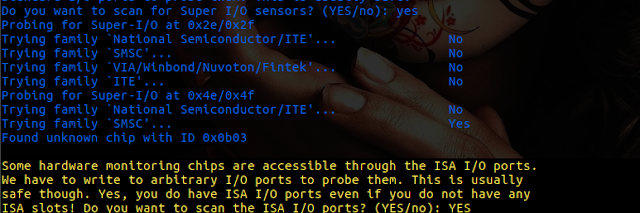
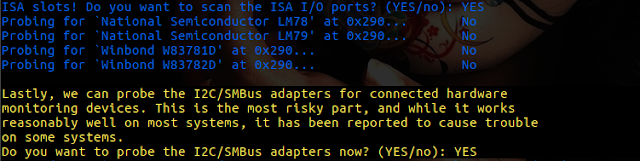
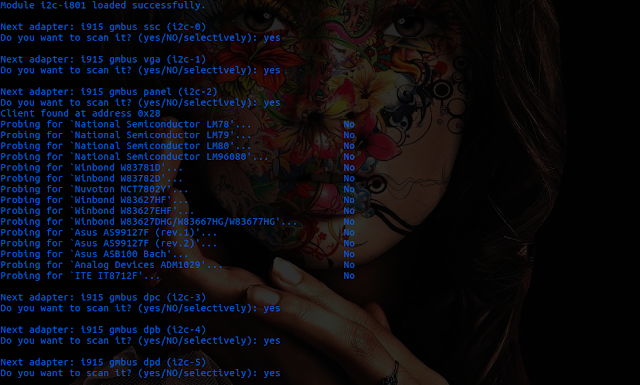
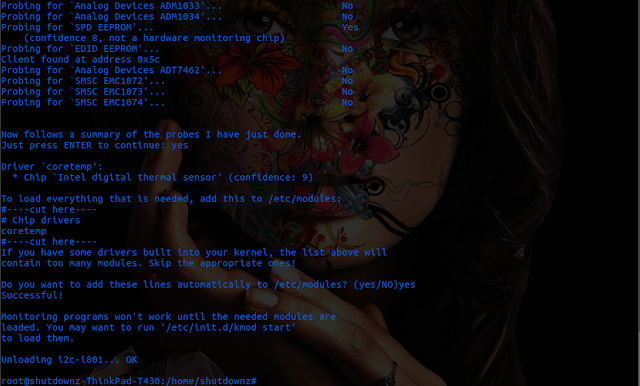
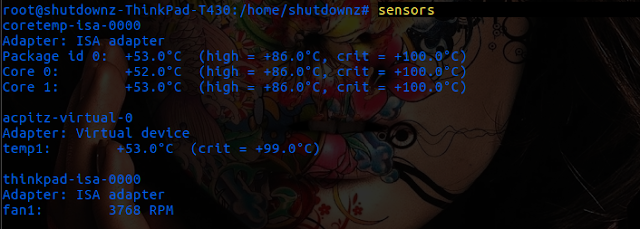

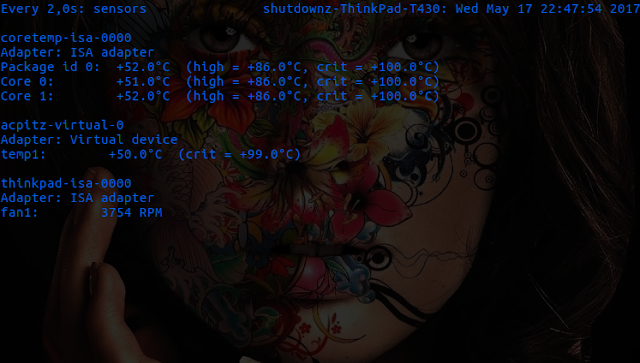
ConversionConversion EmoticonEmoticon